iTunes からコンピュータに音楽をダウンロードする方法
多くの人が確かに iTunes アプリの使用を非常に気に入っています。 さて、誰がしないでしょうか? iTunes アプリは、メディア プレーヤーとファイル マネージャーの両方として同時に機能できるため、非常に便利です。
かなり長い間 iTunes アプリを使用しており、iTunes Store から曲を購入することにも興味がある場合は、ライブラリにすでにたくさんの曲を蓄積していることは間違いありません。 という考えが頭に浮かんだことがありますか iTunesからコンピュータに音楽をダウンロードする方法?
お気に入りの iTunes の曲を他のデバイスでストリーミングしたい場合がありますが、一部のデバイスは iTunes アプリをサポートできない場合があります。 そのため、パソコンにバックアップ ファイルを保存しておくと、パソコンから好きなガジェットにファイルを移動するだけで済むため、非常に役立ちます。
iTunes からコンピュータに音楽をダウンロードする方法を学ぶことは、多くの点で有益です。 最初に述べたようにファイルをバックアップするだけでなく、トラックを CD に書き込んだり、外部ドライブに保存したり、オンライン ストレージ クラウドに保存したりすることもできます。
iTunes からコンピュータに音楽をダウンロードする方法についてもっと学ぶ必要があると感じた場合、または単に興味がある場合は、この投稿の次の部分で準備したものを見つけてください。
記事の内容 パート 1. iTunes からコンピュータに音楽をダウンロードする方法パート 2. iTunes から無料でコンピュータに音楽をダウンロードする方法パート3。 概要
パート 1. iTunes からコンピュータに音楽をダウンロードする方法
この部分では、iTunes アプリ自体を介して iTunes からコンピューターに音楽をダウンロードする方法をすぐに紹介します。 もちろん、ダウンロード プロセス中に問題が発生しないように、最新バージョンの iTunes アプリを使用していることを確認する必要があります。 実際、手順全体は従うのが簡単すぎます。
ステップ1。 iTunes アプリを開いてサインインする
最初に述べたように、最新バージョンの iTunes アプリがコンピューターにインストールされていることを確認する必要があります。 アップデートが利用可能かどうかを確認するには、 Googleのストア またはApple Storeで、iTunesを検索してください。 「更新」ボタンが表示されている場合は、それをタップして更新をインストールします。 PC に最新バージョンの iTunes アプリがあることを確認したら、それを起動して、アカウントの資格情報でサインインします。
ステップ2。 購入した曲を探す
画面上部の「アカウント」ボタンにチェックを入れます。 利用可能なオプションから、「購入済み」ボタンを選択します。 そうすると、購入したiTunesの曲のリストが表示されます。
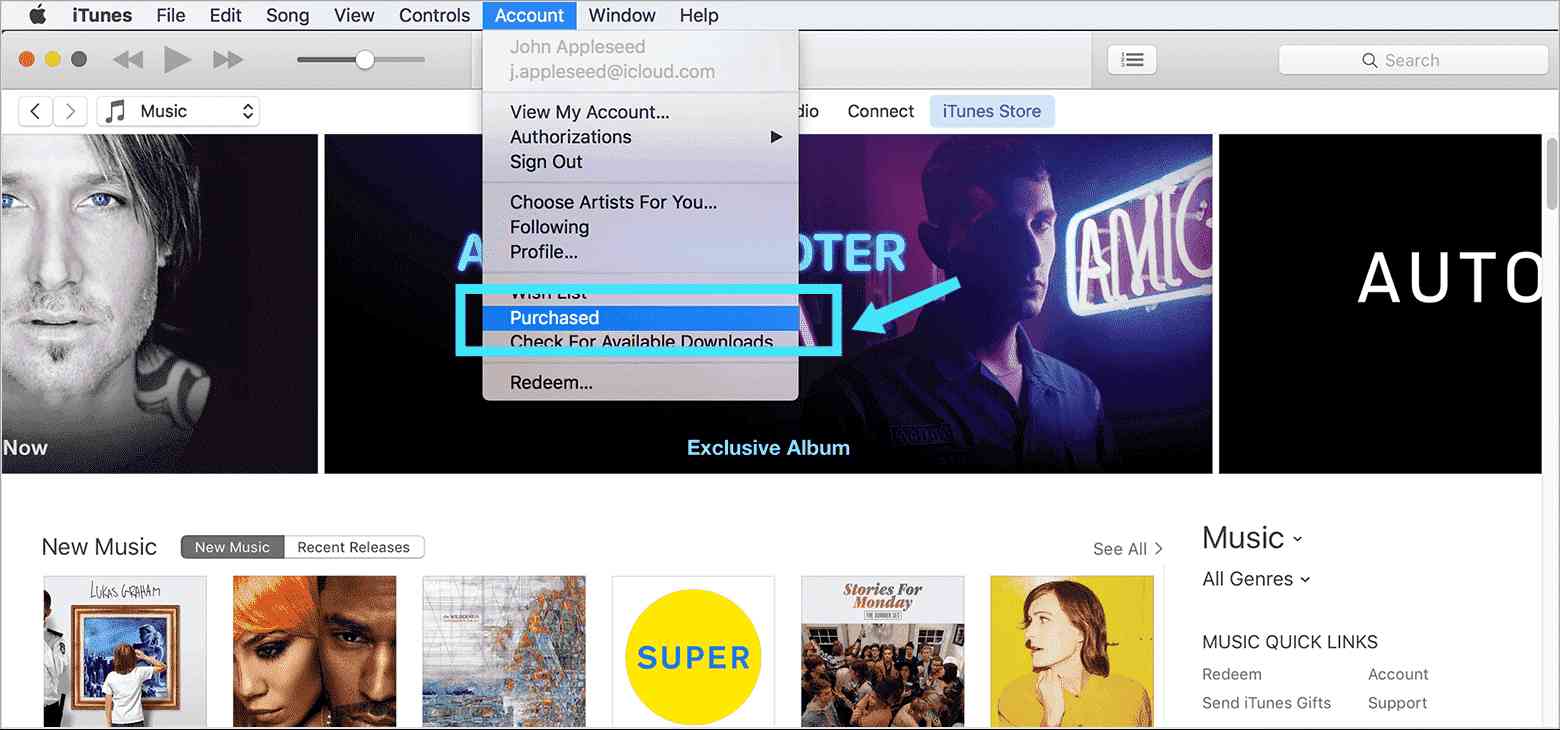
ステップ#3。 購入した曲を iTunes ライブラリに追加する
新しいウィンドウに、[マイ ライブラリにありません] ボタンが表示されます。 これにチェックを入れると、以前に購入した、まだライブラリにないトラックが表示されます。 iTunes ライブラリに追加したいトラック、アルバム、またはプレイリストを選択します。 ダウンロードするには、[ダウンロード] (各画像の横に表示される雲の形をしたアイコン) をクリックするだけです。
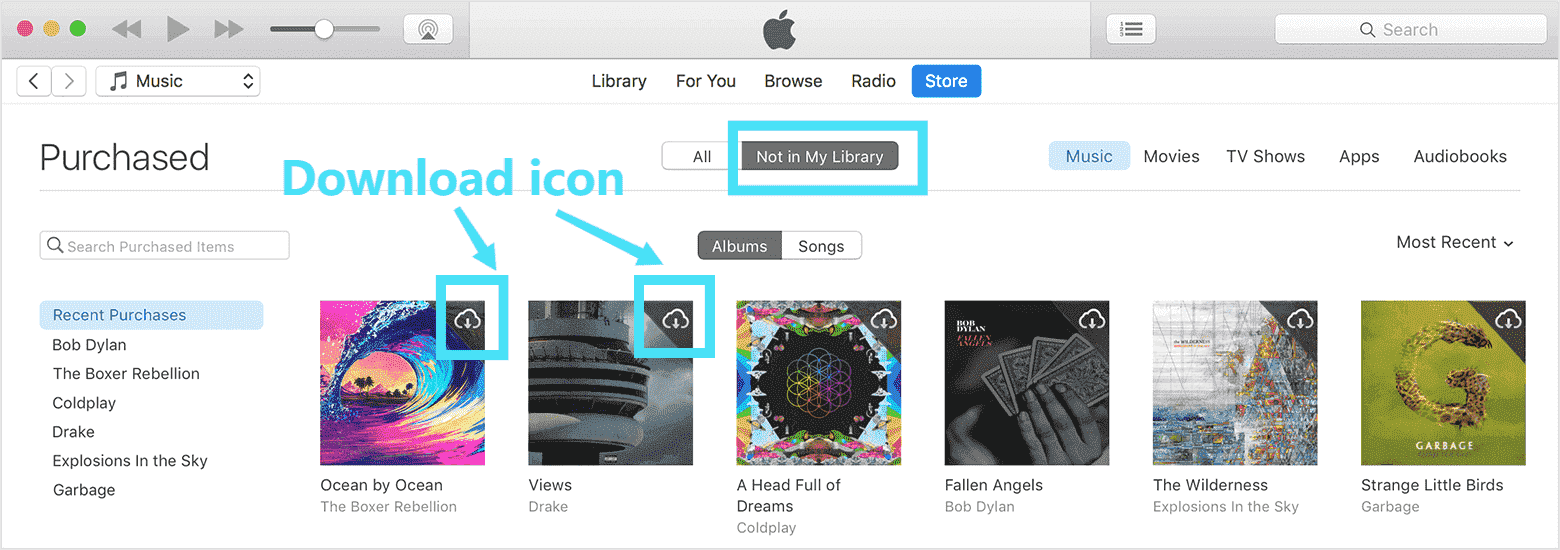
その後、「最近追加された」オプションをクリックします。 ダウンロードしたものはすべてここに表示されます。
ステップ#4。 ダウンロードした iTunes の曲を PC にコピーする
デフォルトでは、ダウンロードした iTunes トラックは C:\users\[username]\Music\iTunes に保存されます。 または、iTunes アプリを起動して [編集] ボタンをクリックし、[設定] を選択して、最後に [詳細設定] ボタンをクリックすることもできます。
上記の手順を実行すると、iTunes トラックをオフライン モードでストリーミングできるようになります。 ただし、iTunes の曲のフォーマットはほとんどが AAC であることに注意する必要があります。 で保護されているファイル形式の XNUMX つです。 DRM 保護ポリシー. この保護により、保護されたファイルは承認されていないデバイスで再生できなくなります。 さらに、これらの曲を変更、移動、または転送することはできません。 そのような曲やファイルを変更したり、メディア プレーヤーやデバイスでストリーミングしたりするには、まずこの保護を解除する必要があります。
しかし、iTunes や Apple Music の曲のこの DRM 保護はどうやって解除できるのでしょうか? 使用できるアプリや特定のツールはありますか? さて、このパートで紹介する情報を通じて、iTunes からコンピュータに音楽をダウンロードする方法のプロセスを学ぶのに役立つだけでなく、XNUMX 番目のパートに進んで、これらの曲の DRM 保護を簡単に解除する方法を共有します。 それについて今すぐ調べてみましょう!
パート 2. iTunes から無料でコンピュータに音楽をダウンロードする方法
iTunes からコンピュータに音楽をダウンロードするプロセスは非常に簡単です。 ただし、DRM で保護されたファイルにアクセスしたり、個人的な使用のためにそれらを編集したりできないデバイスで iTunes の曲をストリーミングすることを考えると、ジレンマが発生します。
しかし、そのような iTunes や Apple Music の曲の DRM 保護を解除できるプロ向けのソフトウェア アプリケーションはたくさんあります。 実際、この部分では最高のアプリの XNUMX つが強調されます。
お客様の手間や負担を軽減するために、こちらをご利用いただくことをお勧めします TunesFun Appleの音楽コンバータ. このアプリについてまだ聞いたり読んだりしたことがない場合は、これで iTunes や Apple Music の曲の DRM 保護を解除することができます。
これは、DRM の削除手順を支援する機能とは別に、 TunesFun Apple Music Converter も役立ちます トラックを MP3 などの柔軟な形式に変換する、WAV、FLAC、AAC など。 したがって、使用したい任意のメディア プレーヤーまたはデバイス上のファイルにアクセスする柔軟性が向上します。 ファイルの変換が行われる場合でも、曲の ID タグは保持され、曲の 100% オリジナルの品質と同様に維持されます。 出力プロファイル設定とファイル名をカスタマイズすることもできます。
オーディオブックのストリーミングも好きな場合は、これに注意する価値があります。 TunesFun Apple Music Converter としても機能します。 Audible オーディオブック コンバーター! このアプリは、AA、AAX、および M4B ファイル形式をサポートし、オーディオブックの変換も高速で処理できます。
通常、このアプリは一般に知られている他のコンバーターと比較して 10 倍高速に動作します。 また、これはバッチ変換を行います。 したがって、一度に大量の曲を変換する場合は、これを使用してください。 TunesFun Apple Music Converter は素晴らしいパートナーです。
インターフェースはこれ TunesFun Apple Music Converter もシンプルで管理が簡単です。 また、このアプリを使用して iTunes からコンピューターに音楽をダウンロードする方法 (保護されたファイルの場合) も共有します。
ステップ1。 このアプリを PC で完全に機能させる前に、いくつかのインストールの必要性を考慮する必要があります。 の公式ウェブサイトにアクセスして、それらをチェックしてください。 TunesFun そして、それらを満たしていることを確認してください。 また、このアプリは Windows と Mac の両方の PC で問題なく動作するため、互換性はまったく問題ありません。
ステップ2。 これを PC にインストールしたら、起動してから、変換してダウンロードする曲のプレビューまたは選択を開始します。 繰り返しますが、バッチ変換を行うことができるので、多くの曲を処理したい場合はそれを行うことができます.

ステップ#3。 ほぼすべてのデバイスと MP3 などのメディア プレーヤーと互換性のある出力形式を選択します。 また、変換プロセス後に変換されたファイルが保存される場所であるため、出力パスを設定することも重要です。 他のプロファイル設定も必要に応じて変更できます。

ステップ#4。 出力プロファイルの設定が完了したら、画面の下部にある「変換」ボタンにチェックを入れます。 その後、アプリは変換プロセスと DRM の削除手順を開始します。

わずか数分で、変換されたファイルは、手順 2 で指定した出力フォルダーからストリーミングできるようになります。

パート3。 概要
DRMフリーまたは保護されたファイルを持っているかどうかにかかわらず、iTunesからコンピュータに音楽をダウンロードするプロセスはあまりにも簡単です. オフライン ストリーミング用に iTunes アプリからいつでもトラックをダウンロードできますが、保護を解除しない限り、保護されたファイルは他のデバイスやメディア プレーヤーからアクセスできないことに注意してください。 そのような場合は、常にこのような信頼できるアプリを使用してください TunesFun Appleの音楽コンバータ ダウンロードプロセスを続行します。
コメントを書く